Tutorial After Effects: 5 truques para aproveitar ao máximo o After Effects

Aprenda dicas avançadas para aproveitar tudo o que este software tem a oferecer, com Carlos "Zenzuke" Barragán
O After Effects é um dos programas mais conhecidos por quem trabalha com motion graphics e pós-produção. Devido à sua gama de ferramentas e possibilidades de formato, o software da Adobe se tornou um item básico para profissionais e criativos envolvidos em projetos visuais.
Carlos "Zenzuke" Albarrán (@zenzuke) é diretor, animador de motion graphics e sócio-fundador do estúdio Maaambo. Neste tutorial, ele mostra cinco truques para aproveitar tudo que o After Effects pode oferecer.
Não perca o vídeo abaixo!
5 truques para aproveitar ao máximo o After Effects
1. Crie uma composição com imagens importadas
Você sabe criar facilmente uma composição com imagens importadas? Basta importar as imagens desejadas e arrastá-las todas juntas até o botão de nova composição. Uma janela se abrirá. Nela, você deve selecionar Single Composition, escolher qual imagem usará para criar as dimensões e quanto tempo o Still Frame durará.
Selecione também Secuence Layers e clique em aceitar. Todas as imagens aparecerão como 5 quadros separados e sobrepostos.
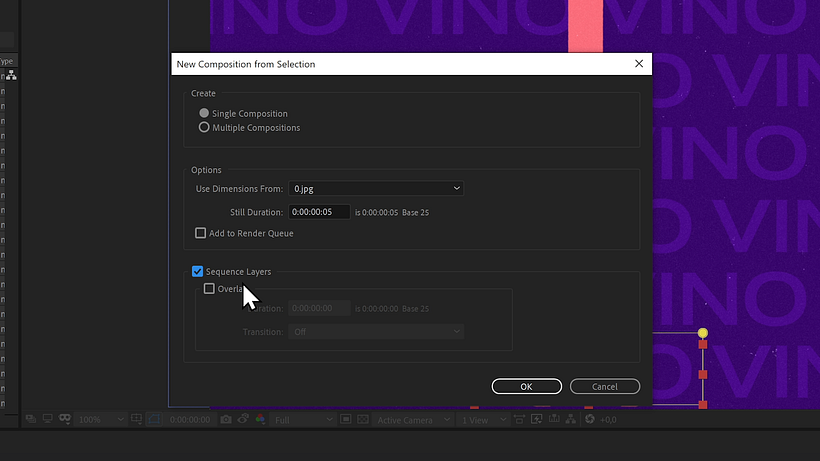
2. Key Cloner
Como explica Zenzuke, o Key Cloner não é um truque, mas um item adicional muito útil em nosso After Effects. Podemos baixar e instalar este script e aplicá-lo como um atalho de teclado. No teclado espanhol:
- O Ñ clona
- As aspas (") clonam e invertem
- A cedilha inverte
Além disso, o Key Cloner pode clonar várias camadas com um só clique e também copiar e inverter corretamente levando em conta todos os keyframes.
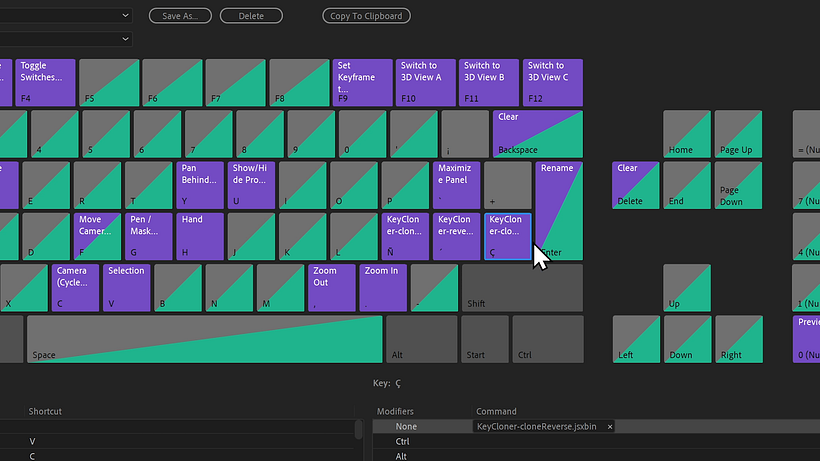
3. Como encontrar arquivos perdidos
Se já usou o After Effects, você provavelmente já teve esse problema. Realizou um projeto há muito tempo e, ao reabri-lo meses depois, percebe que faltam algumas das imagens ou fontes. Como resolver isso?
No menu de busca à esquerda da tela, escreveremos missing e aparecerão diferentes elementos: missing fonts, missing effects, missing footage... Se escrever apenas missing, o arquivo ausente aparecerá e clicando com o botão direito > Revealing composition, você verá em qual composição falta o arquivo.
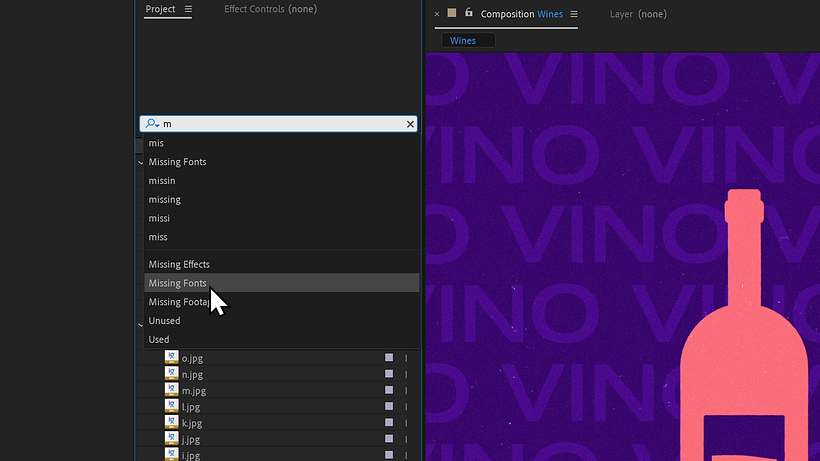
4. Set Matte
Set Matte é um efeito do After Effects que cria uma máscara com outra camada. Para isso, temos que ir em Channel > Set Matte e então escolher em qual camada funcionará como máscara. Feito isso, você pode mover e modificar a máscara e ela se adaptará perfeitamente.
Se quiser usar essa máscara em um objeto sólido ou imagem com transparência, não esqueça deste truque:
Crie previamente a camada da máscara e ative Continuously Rasterize. Em seguida, clique em Set Matte e selecione Effects & Masks. Funcionará perfeitamente.
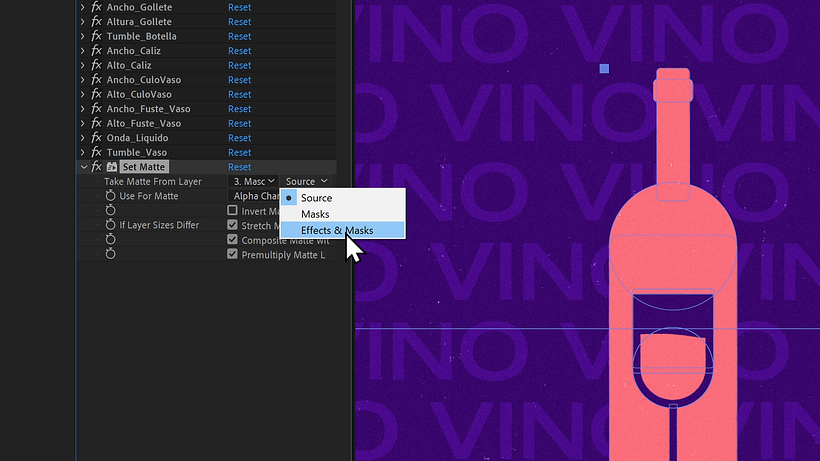
5. Faça o download do FX Console
Ao baixar o FX Console, você instala um plugin no qual pode escrever uma palavra ou letra para ver todos os efeitos e presets nos quais ela está presente.
Depois, basta pressionar Enter para aplicar o efeito selecionado.
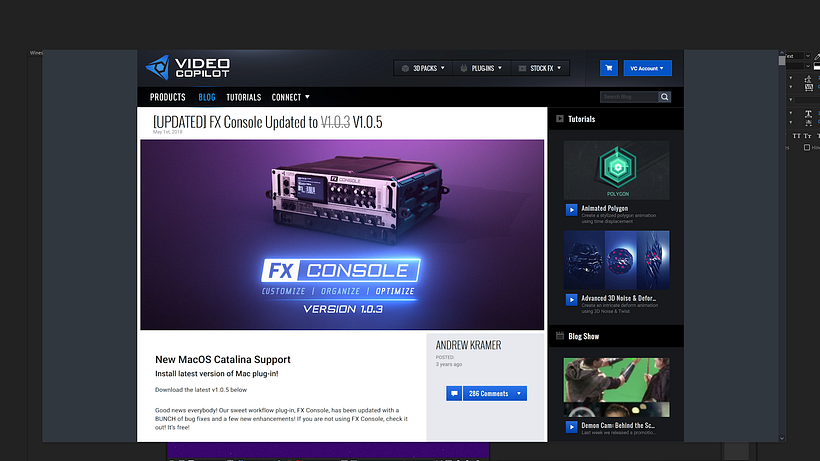
Curtiu o tutorial? Se quiser aprender o After Effects sem ter conhecimentos prévios e dominar o melhor software de motion graphics e pós-produção do mercado, não perca o curso online de Zenzuke, Introdução ao After Effects.
Caso deseje se aprofundar em todas as ferramentas do programa líder em animação e vídeo para melhorar seu fluxo de trabalho e a qualidade dos seus projetos, confira o curso After Effects avançado.
Neste link você pode ver todos os cursos da Domestika sobre After Effects.
Você também pode se interessar por:
- Atalhos do After Effects para se tornar um motion grapher profissional
- Técnicas de animação com efeitos 3D no After Effects, um curso de Moncho Massé
- 5 tutoriais gratuitos para dominar o After Effects






0 comentários